下面具体说下MongoDB安装之后的一些配置操作
【声明】我的安装路径是:C:\Program Files\MongoDB\Server\3.4
1. 创建数据库路径(data目录)、日志路径(logs目录)和日志文件(mongo.log文件),完成后如下图所示
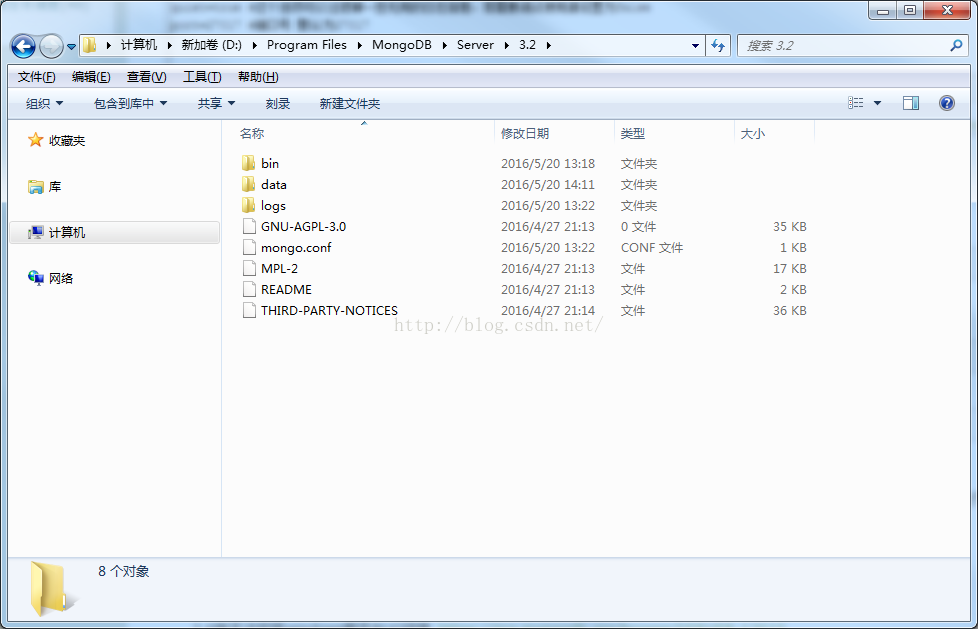
2. 创建配置文件mongo.conf,文件内容如下:
dbpath=C:\Program Files\MongoDB\Server\3.4\data #数据库路径
logpath=C:\Program Files\MongoDB\Server\3.4\logs\mongo.log #日志输出文件路径
logappend=true #错误日志采用追加模式
journal=true #启用日志文件,默认启用
quiet=true #这个选项可以过滤掉一些无用的日志信息,若需要调试使用请设置为false
port=27017 #端口号 默认为27017
3. 启动MongoDB
前两步操作完成后,就可以启动MongoDB了,首先进入D:\Program Files\MongoDB\Server\3.2\bin(依安装目录而定)目录下,启动命令如下:
4. 创建并启动MongoDB服务
如果每次都按照步骤三那样操作,岂不是相当麻烦,按照如下命令来创建并启动MongoDB服务,就可以通过windows服务来管理MongoDB的启动和关闭了
首先进入D:\Program Files\MongoDB\Server\3.2\bin(依安装目录而定)目录下,启动命令如下:
如果需要卸载MongoDB服务,首先进入D:\Program Files\MongoDB\Server\3.2\bin(依安装目录而定)目录下,执行如下命令:
至此,所有操作已完成,服务已成功安装。
原文:https://www.cnblogs.com/change4now/p/10125393.html